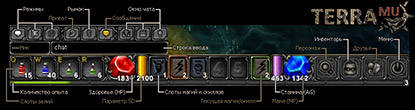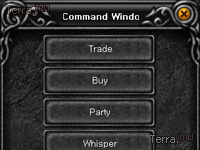Интерфейс игры
Основные элементы
Зеленая полоса внизу экрана MuOnline, состоящая из сегментов, показывает 1/10 от количество опыта, набранного вашим персонажем на текущем уровне. А цифра (от 0 до 9) в правом углу экрана показывает номер текущей полоски опыта. Когда девятая полоска полностью заполнится (вы наберете 10 полос опыта), персонаж получит следующий уровень. Наведите на нее курсор, чтобы узнать текущее значение опыта и количество опыта, необходимое для получения следующего уровня.
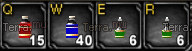
В слотах зелий отображаются предварительно настроенные на горячие клавиши бутылки. Чтобы назначить определенному зелью горячую клавишу, наведите курсор на бутылку в инвентаре и нажмите комбинацию Ctrl+Q (или W, E, R). Зелье появится в слоте, и его можно будет быстро использовать, нажав назначенную ему клавишу Q (или W, E, R).

В красной колбе отображается количество здоровья (HP) у вашего персонажа. Если вас отравят ядом (poison), колба на некоторое время станет зеленой. От отравления спасает антидот (зеленые бутылки). Здоровье автоматически восстанавливается в безопасных зонах (если сесть или прислониться к чему-нибудь). Также здоровье восстанавливает опция HP Recovery. Или можно выпить зелье здоровья (красные бутылки).
В желтой колбе отображается количество SD. Параметр SD использутся как дополнительное здоровье в сражениях между игроками (PvP) в MU Online.
В слоте текущей магии/скилла отображается выбранное вами в данный момент умение. Для его использования нажмите правую клавишу мыши.

Пять слотов магий/скиллов по центру панели предназначены для быстрой их смены горячими клавишами. Чтобы назначит определенной магии/скиллу горячую клавишу, откройте список всех умений (нажав на слот текущего умения), наведите на нужное умение курсор и нажмите комбинацию Ctrl+1 (или 2, 3, 4 и т.д.). Умение появится в слоте, и его можно будет быстро выбрать, нажав назначенную ему клавишу 1 (или 2, 3, 4 и т.д.).
В фиолетовой колбе отображается количество стамины (AG) у вашего персонажа. Стамина тратится некоторыми персонажами во время атаки определенным умениями. Восстанавливается стамина автоматически, если прекратить использовать магию/скилл.

В синей колбе отображается количество маны (MP) у вашего персонажа. Она используется для всех магических атак. Мана со временем восстанавливается и восстанавливается после гибели врагов-монстров. Еще ее можно пополнить, выпить зелье маны (синие бутылки).
Кнопка персонажа (C) открывает окно персонажа, где можно увидеть различные параметры вашего героя, распределить очки и т.д.
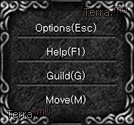
Кнопка инвентаря (I, V) открывает окно инвентаря вашего героя (рюкзак).
Кнопка друзей (F) открывает окно специальной игровой программы обмена сообщениями и чатов в MU Online – mussenger.
Кнопка меню (U) открывает дополнительное меню игры MU.
Элементы игрового чата

Чтобы в левой части экрана (над слотами зелий) появилась панель игрового чата, нажмите клавишу Enter.
Для отправки фразы в общий эфир чата (ее увидят все игроки, которые стоят рядом с вашим героем) наберите текст в строке ввода и нажмите клавишу Enter.
Если вы хотите обратиться к какому либо игроку лично, наберите его ник (имя персонажа) в поле ника. Пока там будет написан его ник, все вводимые вами в строку ввода сообщения, будут отправляться только ему. Это называется личные сообщения или приват.
Личные сообщения могут писать и вам. Они отображаются в чате на темно-желтом фоне. Если вы не хотите их получать (например, кто-то достает вас), отключите их прием кнопкой привата.
Писать можно не только в общий чат, но и в чат партии (party). Для этого переключите чат (кнопкой с флажком) в режим party. Или просто поставьте перед сообщением символ ~ (тильда). Теперь ваши сообщения будут видны только членам вашей команды. Такие сообщения отображаются в чате на голубом фоне.
Также можно писать в чат вашей гильдии (если вы состоите в какой-либо гильдии). Для этого переключите чат (кнопкой с собакой) в режим guild. Или просто поставьте перед сообщением символ @ (собака). Теперь ваши сообщения будут видны только членам вашей гильдии. Они отображаются в чате на зеленом фоне
Чтобы вернуться в режим обычного чата (для всех), нажмите первую кнопку (с облачком).
Чтобы отключить вообще любые сообщения в чате, нажмите кнопку сообщения (вторая с облачком).
Для удобства просмотра сообщений и их поиска можно открыть окно чата. Для этого нажмите первую кнопку из группы "Окно чата" (со стрелкой вверх) или F5. Изменять его размеры можно второй кнопкой (F4), прозрачность – третьей кнопкой.
Чтобы послать платное объявление на весь сервер, используйте команду "/post ваш_текст". Эту фразу увидят все игроки сервера. Стоимость объявления – 5 kk Zen (за нарушение правил глобального чата эта стоимость может быть увеличена индивидуально, за грубые – POST может быть полностью отключен для игрока).
Окно быстрых команд
Чтобы не набирать каждый раз в окне чата команды торговли (/trade), пати (/party) и другие, существует более удобный способ их вызова в MuOnline. Откройте панель команд нажатием клавиши D.
Выберите одну из команд, а потом нажмите правую кнопку мыши, наведя курсор на другого персонажа.
Эта панель предоставляет быстрый доступ к следующим командам:
- Trade (Предложить персонажу торговлю)
- Buy (Открыть чужой личный магазин)
- Party (Пригласить игрока в команду)
- Whisper (Написать ник персонажа в поле лички чата)
- Guild (Попроситься в гильдию)
- Guild alliance (Создать альянс гильдий)
- Hostility guild (Объявить гильдии войну)
- Suspend hostilities (Завершить войну между гильдиями)
- Add Friend (Добавить персонажа в список друзей)
- Follow (Следовать за персонажем)
- Duel (Предложить персонажу померяться силами в дуэли)
Главное меню игры
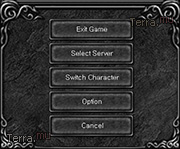
Для вызова главного меню игры нажмите клавишу Esc.
Главное меню предоставляет доступ к следующим командам:
- Exit Game (Выйти из игры Mu Online)
- Select Server (Перейти на другой субсервер)
- Switch Character (Зайти другим персонажем)
- Options (Настройки игры)
Горячие клавиши
В любой момент вы можете вызвать справку по горячим клавишам нажатием кнопки F1. Чтобы пролистать справку используйте ту же клавишу F1.